局域网内电脑ping不通 如何处理局域网内ping不通另外一台电脑的问题
更新时间:2023-11-18 09:10:42作者:yang
在一个局域网中,有时候我们会遇到电脑无法互相ping通的问题,当我们尝试通过ping命令来测试网络连通性时,如果出现了请求超时或目标主机不可达的错误信息,那就说明局域网内的某台电脑无法与另一台电脑进行通信。这种情况可能会给我们的网络连接和文件共享带来困扰,因此我们需要及时解决这个问题。接下来我们将探讨一些处理局域网内电脑ping不通的方法,以帮助我们恢复网络连通性。
方法如下:
1、首先要确保各设备软硬件正常工作,如电脑都可以正常连接互联网。如果没有外网可以检查是否与本机IP:127.0.0.1通信。

2、之后在无法ping通的对方的电脑上的控制面板中打开“windows defender 防火墙”。
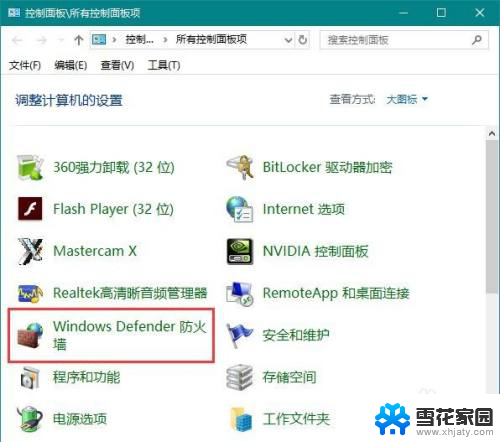
3、打开左侧的“高级设置”。
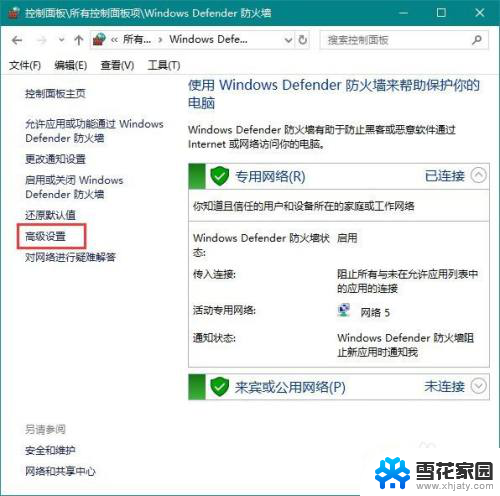
4、在“入站规则”中找到“文件和打印机共享(回显请求-ICMPv4-ln)”,并鼠标单击右键该项。选择“启用规则”。
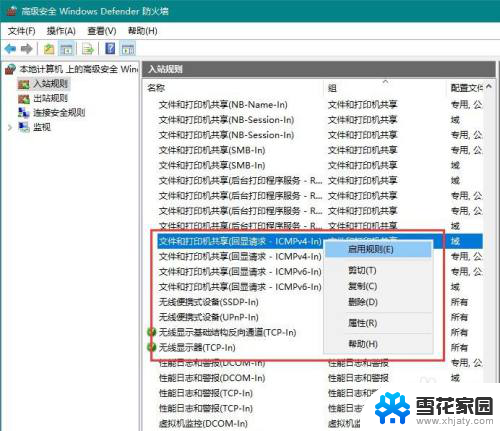
5.如果遇到ping不通局域网内电脑的问题,可以参考上述教程来修复。
以上是关于局域网内电脑无法ping通的全部内容,如果您还有疑问,请按照小编的方法进行操作,希望这能对大家有所帮助。
局域网内电脑ping不通 如何处理局域网内ping不通另外一台电脑的问题相关教程
-
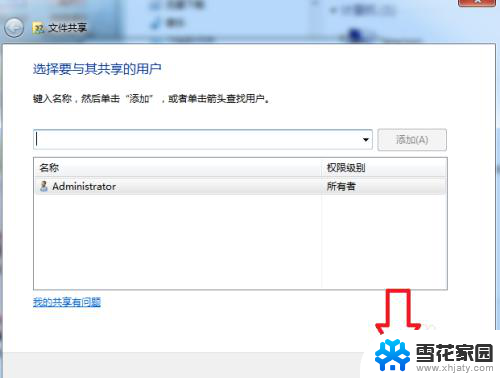 电脑文件局域网共享 局域网内电脑文件共享步骤
电脑文件局域网共享 局域网内电脑文件共享步骤2023-12-28
-
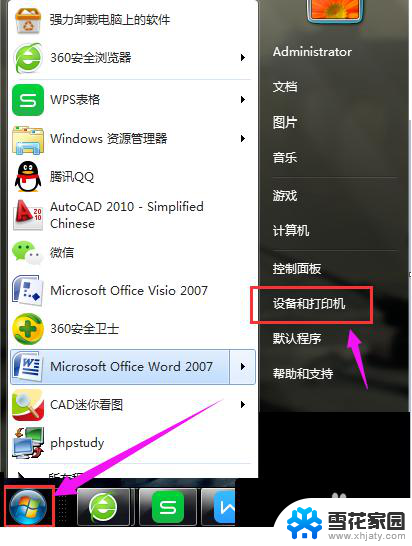 打印机怎么设置局域网打印 局域网内连接打印机方法
打印机怎么设置局域网打印 局域网内连接打印机方法2025-03-30
-
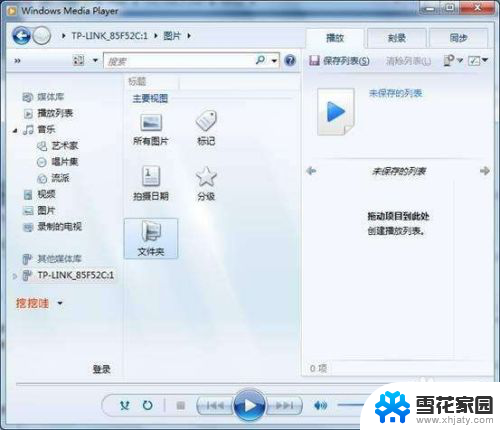 内网wifi设置路由器 局域网内无线路由器的设置教程
内网wifi设置路由器 局域网内无线路由器的设置教程2024-02-24
-
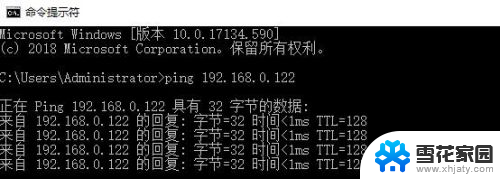 局域网找不到打印机 局域网打印机无法被搜索到怎么办
局域网找不到打印机 局域网打印机无法被搜索到怎么办2024-02-12
- iphonex无线局域网打不开 iphone苹果手机无线局域网开关无法打开
- 如何加入局域网共享文件夹 如何通过局域网连接别人的共享文件夹
- 尤里复仇怎么连接局域网 尤里的复仇局域网联机教程
- 打印机共享主电脑必须打开吗 如何通过局域网连接其他电脑上的打印机
- 局域网共享没有权限访问 局域网共享文件夹没有权限访问怎么设置
- 为什么苹果的无线局域网无法开启 苹果手机无线局域网开关无响应怎么办
- 连接上共享打印机无法打印 网络打印机连接正常但无法打印的原因
- 台式电脑装音响没声音,,怎么回事 电脑插上音箱没声音怎么处理
- 页眉在哪里设置 word Word文档页眉设置方法
- 笔记本上怎样截屏 笔记本电脑截图快捷键设置
- 电脑怎么压缩多个文件 多个文件如何合并成一个压缩包
- windows开机进入欢迎使用后无响应 电脑桌面卡顿无响应怎么办
电脑教程推荐
- 1 windows开机进入欢迎使用后无响应 电脑桌面卡顿无响应怎么办
- 2 bios怎么用u盘启动 不同BIOS版本下U盘启动设置
- 3 电脑显示器休眠怎么设置 电脑休眠时间如何设置
- 4 电脑与电脑用网线连接 两台电脑如何用网线直连传输数据
- 5 windows系统账户名是哪个 windows系统怎么查看账户名
- 6 鼠标的上下滚动变成了调节音量 鼠标一滚动就调节音量设置方法
- 7 联想b575笔记本电脑摄像头在哪里查看 联想笔记本自带摄像头打开步骤
- 8 adobe acrobat怎么设置中文 Adobe Acrobat DC怎么切换语言为中文
- 9 电脑蓝屏0x0000008e怎么修复 电脑蓝屏0x0000008e修复步骤
- 10 怎么改wifi设置密码 wifi密码修改步骤